RV110Wのワイヤレス基本設定
目的
Web設定ユーティリティを使用すると、RV110Wのさまざまなワイヤレス設定を変更して、ルータのパフォーマンスを最適化できます。この記事では、RV110Wの基本的なワイヤレス設定の設定方法について説明します。
該当するデバイス
- RV110W
手順
ステップ1:Web構成ユーティリティを使用して、[Wireless] > [Basic Settings]を選択します。[基本設定]ページが開きます。
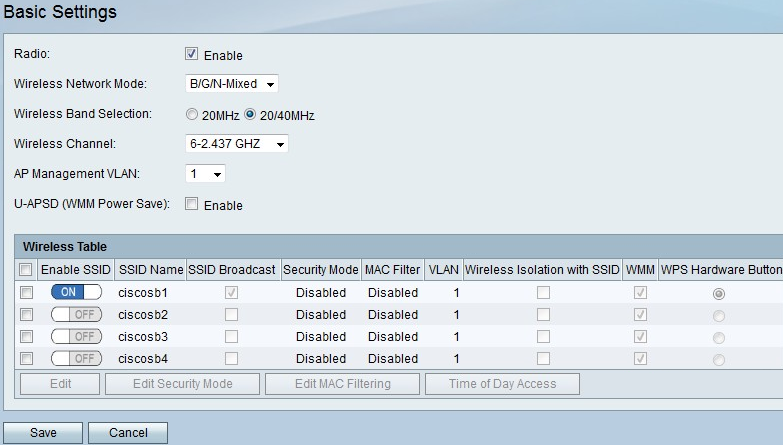
ステップ2:無線の右側で、[Enable]チェックボックスをオンにして無線ネットワークを有効にします。
ステップ3:[Wireless Network Mode]ドロップダウンフィールドから、ワイヤレスネットワークモードを選択します。
- B/G/N-Mixed:このオプションを使用すると、Wireless-N、Wireless-B、およびWireless-Gデバイスをネットワークに接続できます。
- B Only:このオプションでは、Wireless-Bデバイスがネットワークに接続することだけが許可されます。
- [Gのみ(G Only)]:このオプションは、Wireless-Gデバイスがネットワークに接続することを許可します。
- N Only:このオプションでは、Wireless-Nデバイスがネットワークに接続することだけが許可されます。
- B/G-Mixed:このオプションを使用すると、Wireless-BおよびWireless-Gデバイスをネットワークに接続できます。
- G/N-Mixed:このオプションを使用すると、Wireless-GデバイスとWireless-Nデバイスをネットワークに接続できます。
ステップ4:[B/G/N-Mixed]、[N-Only]、または[G/N-Mixed]を選択する場合は、[20MHz]オプションボタンまたは[20/40MHz]オプションボタンをクリックして、無線帯域幅を設定します。
ステップ5:[Wireless Channel]ドロップダウンメニューから、接続先のチャネルを選択します。
ステップ6:[AP Management VLAN]ドロップダウンメニューから、接続先のVLAN IDを選択します。
ステップ7:U-APSD(WMM省電力)の右側で、[有効]チェックボックスをオンにして、[スケジュールなし自動省電力配信(U-APSD)(またはWMM省電力)]を有効にして電力を節約します。
ステップ8:[保存]をクリックして変更を保存するか、[キャンセル]をクリックして破棄します。
ワイヤレステーブル
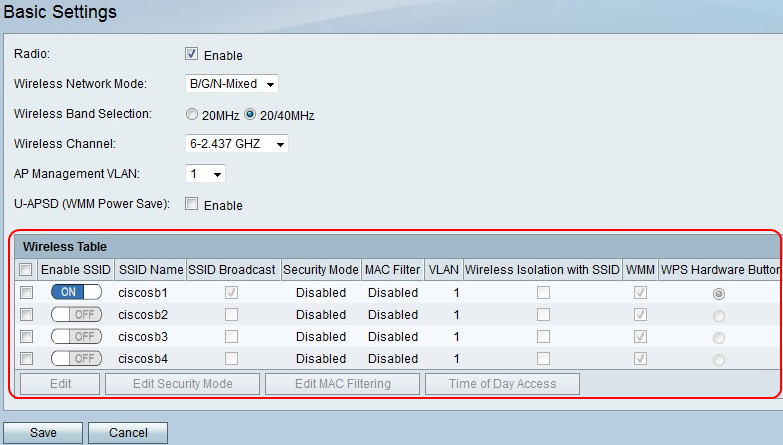
ステップ1:編集するService Set Identifier(SSID)の最初の列のチェックボックスをオンにします。
ステップ2:[Edit]をクリックしてSSIDプロパティを編集します。
ステップ3:[Enable SSID]列で、[On/Off]アイコンをクリックして、SSIDを有効にします。
ステップ4:[SSID Broadcast]列で、チェックボックスをオンにして、SSIDを他のワイヤレスデバイスにブロードキャストします。
ステップ5:[VLAN]ドロップダウンメニューから、ネットワークが関連付けられているVLAN IDを選択します。
ステップ6:[Wireless Isolation with SSID]列で、チェックボックスをオンにしてSSIDをワイヤレスで分離します。
ステップ7:[WMM]列で、Wi-Fi Multimedia(WMM)を有効にするチェックボックスをオンにします。
ステップ8:[WPS Hardware Button]列で、オプションボタンをクリックして、RV110Wの筐体の前面にあるWPSボタンをネットワークにマッピングします。
ステップ9:[保存]をクリックして変更を保存するか、[キャンセル]をクリックして破棄します。
 フィードバック
フィードバック